⊙Cara Block Firewall Pada Installer
Akan tetapi sebelum kita membahas lebih jauh mengenai Cara Block Firewall Pada Installer, sepertinya tidak ada salahnya bila kami menyapa Sobat pembaca terlebih dahulu. Bagaimana kabar sobat semuanya? Semoga saja sobat sehat dan selalu diliputi kebahagiaan. Baiklah daripada kelamaan, mari kita simak ulasan lengkapnya dibawah ini.
Ulasan Lengkap Cara Block Firewall Pada Installer
Firewall adalah sebuah fitur yang ada di PC Windows yang berfungsi untuk memblokir koneksi internet pada program tertentu.
Fitur ini biasanya digunakan untuk berbagai macam keperluan, seperti:
- Meningkatkan keamanan PC
- Menghemat kuota
- Agar aplikasi bisa diinstal
Nah, disini kami telah menyiapkan cara untuk block program atau installer dengan menggunakan Firewall yang bisa dilakukan di PC Windows XP, 7, 8, 8.1, 10, dan Windows 11.
Cara Block Installer atau Aplikasi dengan Firewall
Meski secara default Firewall bisa bekerja secara otomatis (jika menyala), tapi kamu juga bisa mengaturnya secara manual.
Pengaturan manual ini biasanya digunakan untuk memblokir installer atau aplikasi tertentu.
Buat kamu yang ingin melakukannya, berikut caranya:
- Buka Start Menu atau menu Search.
- Ketik dan buka Windows Defender Firewall.
- Buka bagian Inbound Rule.
- Klik opsi New Rule di jendela sebelah kanan.
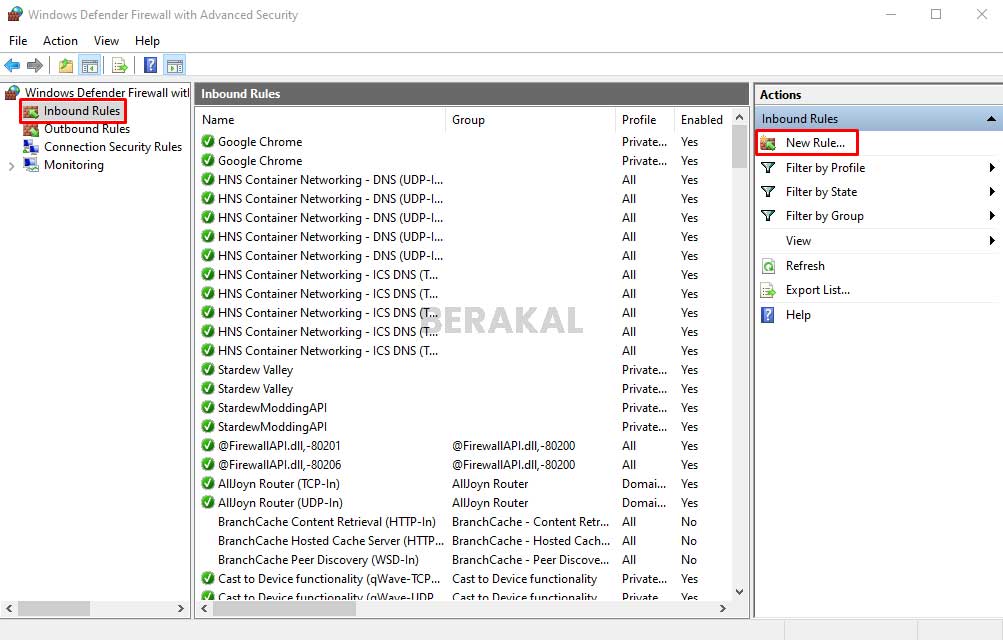
- Pilih Program dan klik tombol Next.
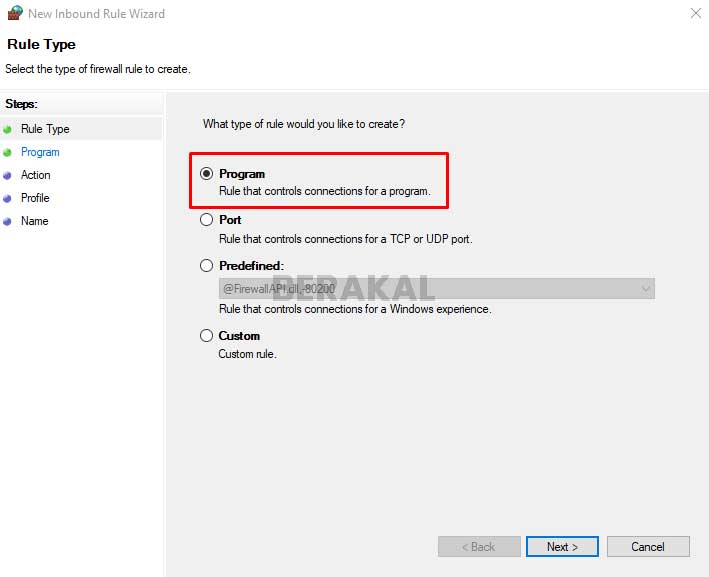
- Klik Browse, lalu cari dan pilih installer atau aplikasi yang ingin kamu block.
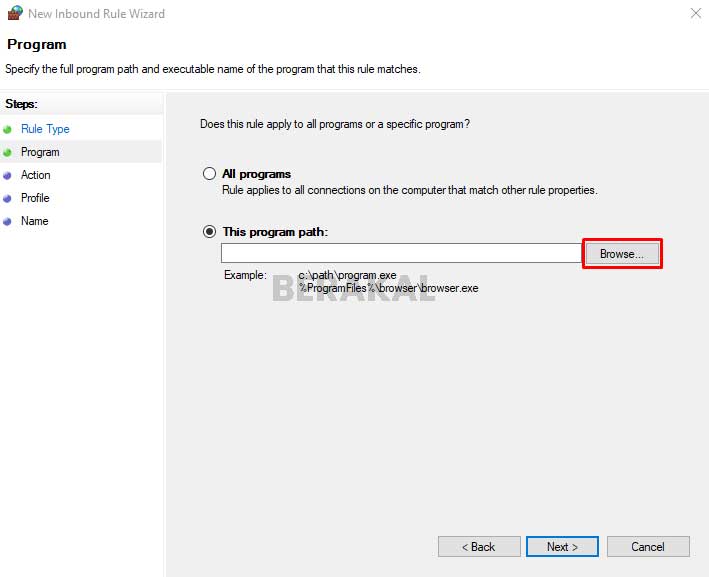
- Pilih opsi Block Connection, lalu klik Next.
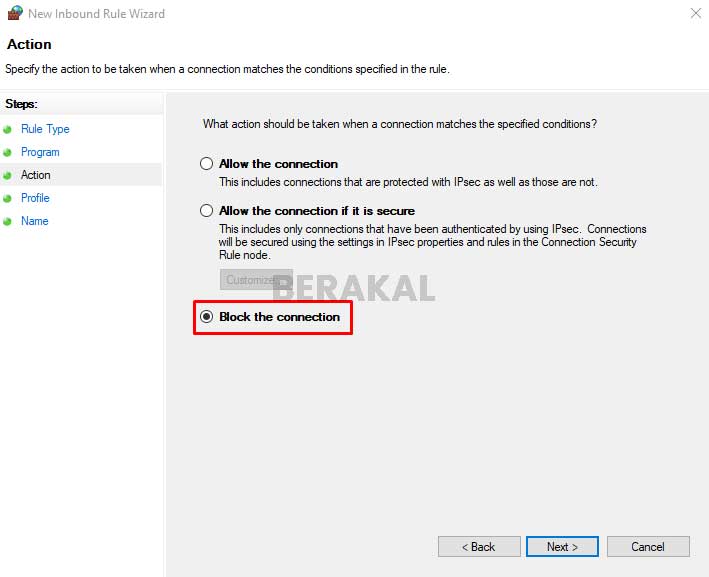
- Centang semu opsi dan klik Next lagi.
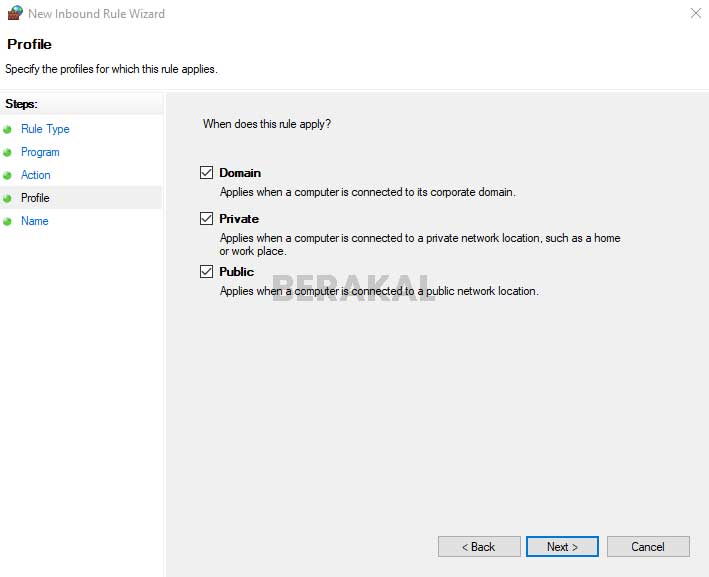
- Isi kolom Name dengan nama aplikasi, lalu klik Finish.
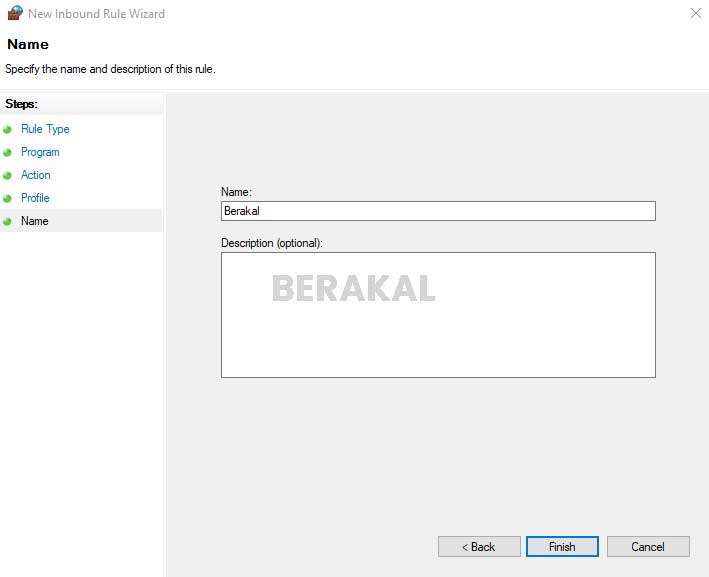
Dengan melakukan langkah-langkah di atas, kamu sudah berhasil block installer atau aplikasi dengan Firewall.
Tapi itu baru bagian inbound saja, artinya hanya koneksi masuk (received) saja yang akan diblokir.
Lakukan hal yang sama pada bagian Outbound Rules untuk block koneksi yang keluar
Untuk langkah-langkah memblokir bagian outbound sama saja kok! Jadi ikuti saja langkah-langkah di atas, bedanya kamu melakukannya di bagian outbound.
Setelah kamu melakukan keduanya, kini program atau installer yang kamu setting sudah berhasil diblokir oleh firewall.
Cara Untuk Mengeceknya
Namun untuk memantapkan, kamu bisa mengecek apakah program tersebut sudah benar-benar di blokir atau belum.
Cara melakukannya yaitu dengan memanfaatkan Task Manager. Begini langkah-langkahnya:
- Buka Task Manager dengan menekan tombol Ctrl + Shift + Esc.
- Cari aplikasi yang sudah kamu blokir dengan firewall.
- Perhatikan bagian Network.
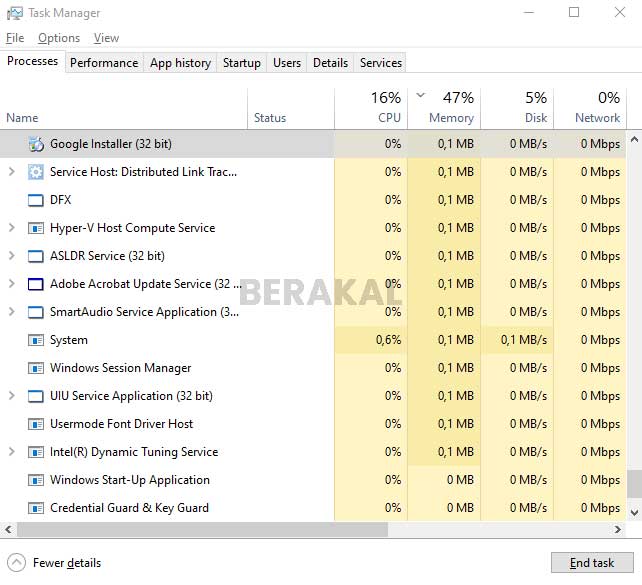
Disini kamu harus memastikan bagian Network selalu 0 Mbps. Dengan begitu, artinya aplikasi tersebut sudah tidak lagi mendapatkan koneksi masuk maupun keluar.
Hal tersebut menandakan bahwa blok Firewall berhasil.
Cara Mengembalikan Seperti Semula
Lalu bisakah melakukan unblock atau mengembalikannya ke posisi semula? Tentu saja bisa.
Bahkan bisa dibilang ini lebih mudah dilakukan dibanding dengan melakukan block.
- Buka kembali jendela Windows Defender Firewall.
- Buka bagian Inbound Rules.
- Cari program yang tadi kamu block. Silahkan cari sesuai dengan nama yang tadi kamu atur.
- Klik kanan, dan pilih Delete.
- Lakukan hal yang sama pada Outbound Rules.
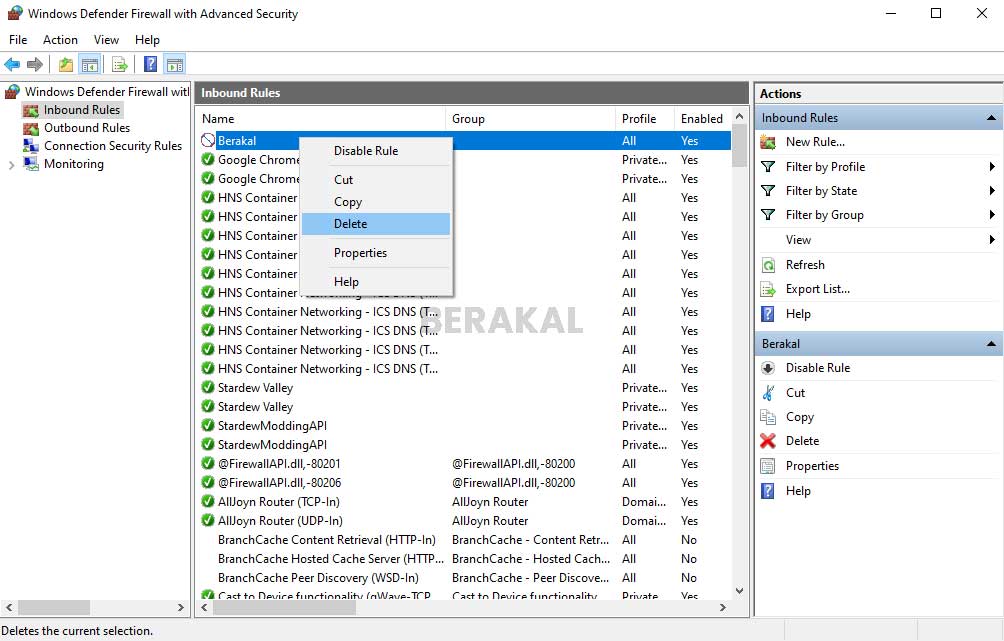
Yap, memang semudah itu!
Jika ada yang mau ditanyakan dari cara block Firewall pada installer atau aplikasi di atas, silahkan tanyakan saja pada kolom komentar!
The post Cara Block Firewall Pada Installer appeared first on Berakal.
Itulah tadi ulasan tentang Cara Block Firewall Pada Installer yang dapat kami sampaikan untuk Sobat pembaca semuanya. Tak lupa kami ucapkan banyak terima kasih karena sudah mengunjungi situs pakarapk. blogspot. com dan membaca urian diatas hingga selesai. Semoga apa yang kami sampaikan diatas dapat menambah wawasan kita semuanya, tertama untuk Anda yang memang sedang mencarinya. Ingat untuk selalu bahagia dan sampai jumpa di postingan selanjutnya. ARTIKEL PILIHAN PEMBACA :
Comments
Post a Comment